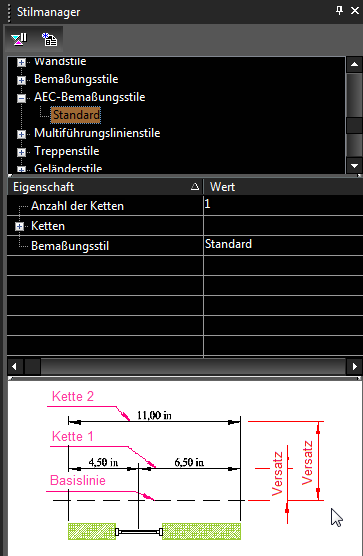
Der Stilmanager kann für das Einrichten verschiedener Wandbemaßungsstile verwendet werden. Diese Bemaßungen werden mit dem Werkzeug Wandbemaßung erstellt.
Hinweis: Wenn Sie Stile als Vorlage speichern möchten, lesen Sie Stile als Vorlagen speichern. |
Im Stilmanager gibt es nur einen Stil mit der Bezeichnung Standard, der unter AEC-Bemaßungsstile aufgeführt ist. Dieser Stil enthält eine Kette. Unten in der Palette wird eine Vorschau eingeblendet, die das Layout des AEC-Bemaßungsstils anzeigt.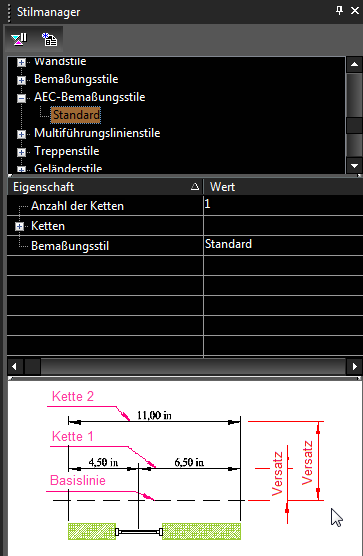
Hinweis: Sie können in den Vorschaubereich klicken, um einen Teil der Grafik zu vergrößern. Wenn Sie beim Klicken die <Umschalt>-Taste gedrückt halten, wird die Grafik verkleinert. Klicken Sie auf die Radtaste der Maus, um die Grafik an die Fenstergröße anzupassen. |

Der nächste Klick definiert die Position für die Bemaßungslinie. Der nachfolgende Klick definiert den Bemaßungswinkel. Wenn Sie möchten, dass die Bemaßungen entlang der Wandkette verlaufen, sollte der Winkel senkrecht zu den Wänden verlaufen.
Tipp: Um eine vertikale oder horizontale Winkellinie zu gewährleisten, können Sie die Sperrsymbole für X oder Y im Koordinatenfeld verwenden. |
Hier ist die daraus resultierende Bemaßungskette im aktuellen Stil.
Hinweis: Weitere Informationen zu Bemaßungseigenschaften wie z. B. Schriftart oder Führungslinien finden Sie unter Bemaßungseigenschaften. |
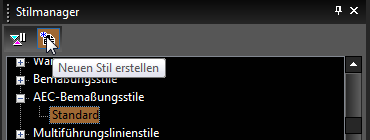


Markieren Sie den neuen Stil im Stilmanager und ändern Sie die Anzahl der Ketten auf 2.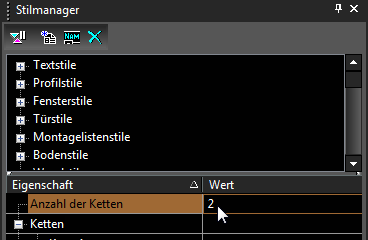
Hinweis: Wenn die Option Stiländerung verzögern aktiviert ist, werden die alten und neuen Werte für jedes Feld angezeigt. Sie können den Stil dann aktualisieren, indem Sie auf Stiländerungen übernehmen klicken. Falls keine Verzögerung aktiviert ist, werden die Änderungen sofort aktualisiert. |
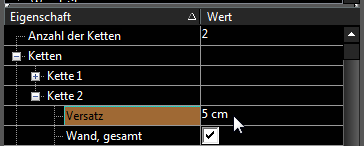





TurboCAD führt Elemente mit Stil beim Kopieren/Einfügen wie folgt zusammen:
Angenommen, die AEC-Bemaßung des Quellelements hat einen Stil mit der Bezeichnung "D-Größe".
Falls die Zielzeichnung einen Stil mit dem gleichen Namen hat, werden die Eigenschaften von Quell- und Zielstil verglichen. Wenn die Stile gleich sind, wird nichts unternommen (Zielstil wird verwendet). Andernfalls wird ein neuer Stil mit einem Standardnamen ("AEC-Bemaßungsstil [Nr.]") und den Eigenschaftswerten vom Quellstil "D-Größe" erstellt.
| Informationen über die Stilmanagerverwendung für Standardemaßungen finden Sie unter Standardbemaßungsstile und für Multiführungslinienbemaßungen unter Multiführungslinienstile. |